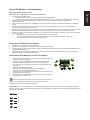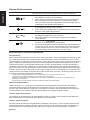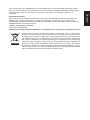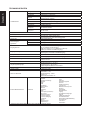Deutsch
Acer-LCD-Monitor – Kurzanleitung
Wichtige Sicherheitshinweise
Bitte lesen Sie die folgenden Hinweise sorgfältig durch.
1. Reinigen des LCD-Bildschirms:
• Schalten Sie den LCD-Monitor aus und ziehen Sie das Netzkabel ab.
• Sprühen Sie ein lösungsmittelfreies Reinigungsmittel auf ein Tuch und reinigen Sie den Bildschirm vorsichtig.
2. Stellen Sie den LCD-Monitor nicht an einem Fenster auf. Wenn der Monitor Regen, Feuchtigkeit oder
Sonneneinstrahlung
3. Üben Sie keinen Druck auf den LCD-Bildschirm aus. Zu starker Druck kann zu bleibenden Schäden am Bildschirm
führen.
4. Entfernen Sie die Abdeckung nicht und versuchen Sie nicht, das Gerät selbst zu warten. Nur ein autorisierter
Techniker sollte eine Wartung durchführen.
5. Bewahren Sie den LCD-Monitor in einem Raum mit einer Temperatur zwischen -20 °C und 60 °C auf. Wenn der LCD-
Monitor außerhalb dieses Temperaturbereichs aufbewahrt wird, kann dies zu dauerhaften Schäden führen.
6. Ziehen Sie sofort den Netzstecker des Monitors und rufen Sie einen autorisierten Techniker, wenn eine der folgenden
Situationen eintritt:
• DasMonitor-zu-PC-Signalkabelistdurchgescheuertoderbeschädigt.
• EswurdeFlüssigkeitaufdemLCD-MonitorverschüttetoderderMonitorwarRegenausgesetzt.
• DerLCD-MonitoroderdasGehäuseistbeschädigt.
Anbringen des Monitors am Sockel
1. NehmenSiedenMonitorausderVerpackung.
2. Bringen Sie den Standfuß am Sockel an. (bei ausgewählten Modellen)
3. Zum Befestigen im Uhrzeigersinn drehen. Stellen Sie sicher, dass der Sockel sicher auf dem Standfuß befestigt ist. (bei
ausgewählten Modellen)
4. Befestigen Sie den Sockel am Standfuß, indem Sie die Schraube mithilfe eines Werkzeugs oder einer passenden
Münze drehen.(bei ausgewählten Modellen)
Anschließen des Monitors an einen Computer
1. Schalten Sie den Computer aus und ziehen Sie das Netzkabel des
Computers aus der Steckdose.
2. Schließen Sie das Signalkabel an die DP und/oder (optional) an
den HDMI (optional) des Monitors und an die an den DP und/
oder(optional)andenHDMI(optional)andenderGrakkartedes
Computers.
3. USB-Kabel anschließen (optional)
VerbindenSiedasUSB-KabelmitdemSchnellladeport.
VerbindenSiedasUSB-KabelmitdemPort.
4. Schließen Sie das Netzkabel des Monitors an die Netzbuchse an
der Rückseite des Monitors an.
5. Schließen Sie das Netzkabel des Computers und des Monitors an
eine Steckdose in der Nähe an.
Hinweis: Audioausgang nur für Modell mit Audioausgang. Weitere
Anweisungen entnehmen Sie bitte der Anleitung.
DP
USB
DP
HDMI 1 HDMI 2
AdaptiveSync: KanneinerAdaptiveSync-unterstütztenGrakquellediedynamischeAnpassungderAktualisierungsrate
basierendaufdentypischenBildwiederholfrequenzenfürEnergieefzienz,möglichstunterbrechungsfreieWiedergabeund
geringe Latenz erlauben.
1
2
3
4
5

Deutsch
Externe Bedienelemente
1 Ein-/Austaste Schaltet den Monitor ein/aus. Blau zeigt den Betriebsstatus an. Gelb
zeigt den Bereitschafts-/Energiesparmodus an/OSD gesperrt an.
2 Funktionstaste
/
a. Zur Anzeige der Hauptseite drücken. Zum Aufrufen der
Schnelltaste 1-Funktion erneut drücken.
b. Diese Taste bei eingeblendetem Funktionsmenü zur Anzeige der
Basisinformationen zu Ihrem Monitor und der aktuellen Quelle
oder zum Rücksetzen der angepassten Farbeinstellungen auf die
werkseitigen Standardparameter drücken.
3
Funktionstaste
/
a. Zur Anzeige der Hauptseite drücken. Zum Aufrufen der
Schnelltaste 2-Funktion erneut drücken.
b. Diese Taste bei eingeblendetem Funktionsmenü zur Auswahl des
Szenario- oder Spielmodus drücken.
4 Funktionstaste
/
X
a. Zur Anzeige der
Hauptseite
drücken. Zum Aufrufen der
Eingangsauswahlfunktion erneut drücken.
b. Bei eingeblendetem Funktionsmenü schließen Sie mit dieser
Taste das OSD.
5 Funktionstaste
/
a. Zur Anzeige der
Hauptseite
drücken. Zum Aufrufen der nächsten
Funktion im Funktionsmenü erneut drücken.
b. Der einzelne Navigationsknopf an der Rückseite der Displayblende
funktioniert wie ein Joystick. Zum Bewegen des Cursors bewegen
Sie den Knopf einfach in eine der vier Richtungen. Zur Auswahl
der gewünschten Option drücken Sie auf den Knopf.
Bestimmungen und Sicherheitshinweise
FCC-Erklärung
Dieses Gerät wurde geprüft und hat sich als mit den Grenzwerten für ein Digitalgerät der Klasse B gemäß
Teil 15 der Bestimmungen der amerikanischen Bundesbehörde für das Fernmeldewesen FCC (Federal
Communications Commission) konform erwiesen. Diese Grenzwerte geben einen angemessenen Schutz
gegen schädliche Funkstörungen innerhalb von Wohngebäuden. Dieses Gerät erzeugt und verwendet
Funkfrequenzenergie, die ausgestrahlt werden kann und bei unsachgemäßer, nicht der Anleitung des
HerstellersentsprechenderInstallationundVerwendungschädlicheStörungendesRundfunkempfangs
verursachen kann. Es gibt jedoch keine Garantie, dass bei einer bestimmten Installation keine Störungen
auftreten. Kommt es durch das Gerät zu Störungen im Radio- oder Fernsehempfang, was sich durch Ein-
und Ausschalten des Geräts überprüfen lässt, sollte der Benutzer versuchen, die Störung durch eine oder
mehrere der folgenden Maßnahmen zu beheben:
• Richten Sie Ihre Empfangsantenne neu aus, oder stellen Sie sie an einem anderen Ort auf.
• VergrößernSiedenAbstandzwischendemGerätunddemEmpfänger.
• Schließen Sie das Gerät an eine Steckdose an, die nicht von demselben Stromkreis wie die Steckdose des
Empfängers versorgt wird.
• Wenden Sie sich an den Händler oder einen erfahrenen Radio-/Fernsehtechniker.
CE-Konformitätserklärung
Hiermit erklärt Acer Inc., dass dieser LCD-Monitor den grundlegenden Anforderungen und anderen
relevanten Bestimmungen der Richtlinie über Funkgeräte (2014/53 / EU) sowie der RoHS-Richtlinie
2011/65 / EU und der Richtlinie 2009/125 / EG entspricht im Hinblick auf die Schaffung eines Rahmens
für die Festlegung von Anforderungen an das Ökodesign für energiebezogene Produkte.
Hinweis: Abgeschirmte Kabel
UmweiterhindieAnforderungenderEMV-Bestimmungenzuerfüllen,müssenabgeschirmteKabelbei
allenVerbindungenmitanderenComputergerätenverwendetwerden.
Hinweis: Peripheriegeräte
Nur die Peripheriegeräte (Ein-/Ausgabegeräte, Endgeräte, Drucker etc.), die für die Konformität mit den
KlasseB-Grenzwertenzertiziertwurden,dürfenmitdiesemGerätverbundenwerden.DerBetriebmit
nichtzertiziertenPeripheriegerätenkannStörungenimRadio-oderFernsehempfangverursachen.
Achtung

Deutsch
DurchÄnderungenoderModikationen,dienichtausdrücklichvondemHerstellergenehmigt wurden,
kann die von der Federal Communications Commission erteilte Produktbetriebsbefugnis des Benutzers
ungültig werden.Heben Sie den Monitor nicht an der Unterseite an um Schäden am Monitor zu
vermeiden.
Betriebsbedingungen
Das Gerät darf keine schädlichen Störungen verursachen. Der Betrieb unterliegt den folgenden zwei
Bedingungen: (1) Das Gerät darf keine schädlichen Störungen verursachen. (2) Das Gerät muss
störfest gegen aufgenommene Störungen sein. Das betrifft auch solche Störungen, die unerwünschte
Betriebszustände verursachen könnten.
Hinweis: Für Benutzer in Kanada
CAN ICES-3(B)/NMB-3(B)
Entsorgung von Altgeräten durch Benutzer in Privathaushalten innerhalb der Europäischen Union
DiesesSymbolaufdemProduktoderdessenVerpackungzeigtan,dassdieses
ProduktnichtimHausmüllentsorgtwerdendarf.EsobliegtIhrerVerantwortung,
Ihr Altgerät zu entsorgen, indem Sie es einer gekennzeichneten Sammelstelle für
die Wiederverwertung von elektrischen und elektronischen Altgeräten übergeben.
Die getrennte Sammlung und Wiederverwertung von Altgeräten bei der Entsorgung
trägt zum Schutz natürlicher Ressourcen bei und gewährleistet, dass Altgeräte auf
für Mensch und Umwelt verträgliche Weise wiederverwertet werden. Für weitere
Informationen darüber, wo Sie Ihr Altgerät zur Wiederverwertung abgeben können,
wenden Sie sich bitte an Ihre Kommunalverwaltung, Ihren Hausmüllentsorgungsdienst
oder den Händler, bei dem Sie das Produkt erworben haben.

Deutsch
TECHNISCHE DATEN
LCD-Bildschirm
Anzeigetechnik TFT-LCD-Farbbildschirm
Größe 27" W (69cm)
Pixelabstand 0,233mm(H)x0,233mm(V)
Helligkeit
400 Nits (nativ)
HDR400-Modus: 400 Nits
Kontrast 100,000,000:1Max. (ACM)
Einsehbarer Winkel 178°(H),178°(V)(CR≥ 10)(typisch)
Reaktionszeit 1 ms (G zu G)
Bildschirmtyp In-Plane Switching
H-Frequenz
HDMI:30KHz-230KHz
DP:250KHz-250KHz
V-Frequenz
HDMI:48-144Hz,
DP:48-170Hz
Displayfarben 1,07B Colors
Pixelfrequenz 600MHz
MaximaleAuösung
Normalmodus: 2560x1440@144Hz
Übertaktungsmodus: DP: 2560x1440@170Hz
Plug & Play VESADDCCI/DDC2B
Stromverbrauch
@200cd/m
2
Eingeschaltet 60W(typ.)
Bereitschafts-modus 0,4W(typ.)
Ausgeschaltet 0,3W(typ.)
Eingangsbuchse
HDMI (nur Modelle mit HDMI-Eingang)
DP (nur Modelle mit DP-Eingang)
USB Hub / USB 3.0 x 4 (nur Modell mit USB Hub)
USB-B (nur Modelle mit USB-B-Eingang)
Eingangsvideosignal
DP (nur Modelle mit DP-Eingang) (optional)
HDMI-Signal (nur Modelle mit HDMI-Eingang)
Lautsprecher 2W x 2
Audio Audioausgang (nur Modell mit Audioausgang)
Maximale Bildschirmgröße
Horizontal: 597mm
Vertikal:336mm
Stromquelle 100-240V~,50/60Hz
Umgebungsbedingungen
Betriebstemperatur: 0° bis 40°C
Lagertemperatur: -20° bis 60°C
Luftfeuchtigkeit bei Betrieb: 20% bis 80%
Abmessungen 614(B)x416~531(H)x307(T)mm
Gewicht (netto) 7,75kg Unit (netto)
Daten zur Mechanik
Neigung: -5° bis +25°
Schwenken: +/-20°
Höheneinstellung: 115mm
Drehen: Ja
Abnehmbarer Standfuß: Ja
Externe Bedienelemente Funktionen
Helligkeit
Kontrast
Schwarzverstärkung
Blaulicht
ACM
HDR
LightSense
Superschärfe
Gamma
Farbtemp.
Modi
Color Space (Farbraum)
DP-Format
Grausstufenmodus
6-Achsen-Farbton
6-Achsen-Sättigung
Lautstärke
Stumm
Übersteuerung
AdaptiveSync
VRB
Zielpunkt
Aktualisierungsrate
Sprache
Zeitüberschreitung
Transparenz
Bildschirmmenü sperren
Eingang
Auto-Quelle
Breitbildmodus
Lighting
Schnelltaste-belegungen
DDC/CI
HDMI-Schwarzpegel
Schnellstartmodus
AbschaltungUSB-Auadung
Save Setting to…
Information
Rücksetzen
* Sämtliche technischen Daten können ohne Ankündigung geändert werden.
HandbücherundandereDokumentefürIhrAcer-ProduktndenSieaufderofziellenAcer-Support-Website.
-
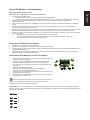 1
1
-
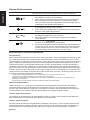 2
2
-
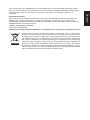 3
3
-
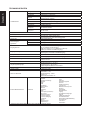 4
4
Verwandte Artikel
-
Acer X34S Schnellstartanleitung
-
Acer V247Y Schnellstartanleitung
-
Acer VG240YU Schnellstartanleitung
-
Acer B277K Schnellstartanleitung
-
Acer B277U Schnellstartanleitung
-
Acer XB323QKNV Schnellstartanleitung
-
Acer B247Y Schnellstartanleitung
-
Acer B277 Schnellstartanleitung
-
Acer CP5271UV Schnellstartanleitung
-
Acer VG270U Schnellstartanleitung